
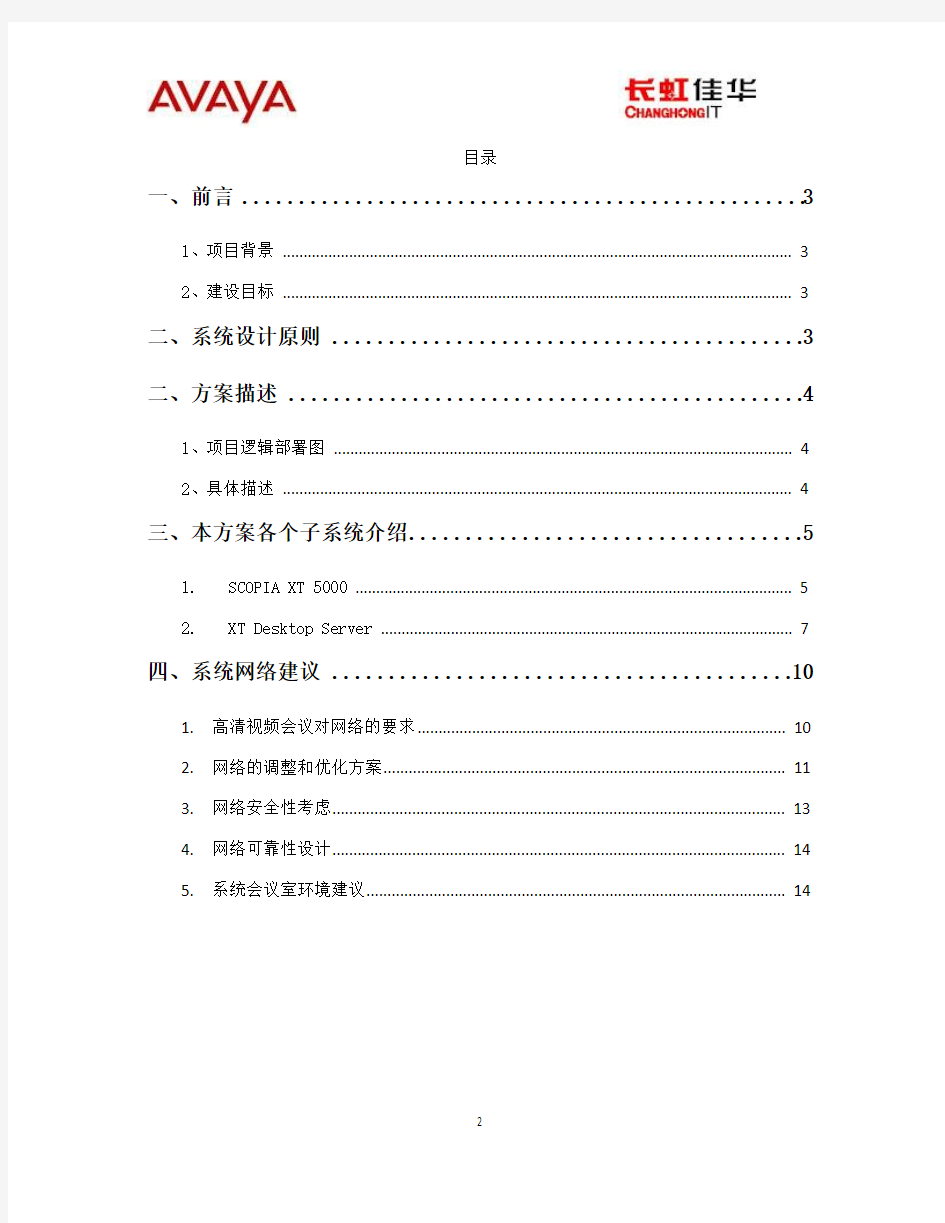
AVAYA 统一通讯解决方案
2011年11月
目录
一、前言 (3)
1、项目背景 (3)
2、建设目标 (3)
二、系统设计原则 (3)
二、方案描述 (4)
1、项目逻辑部署图 (4)
2、具体描述 (4)
三、本方案各个子系统介绍 (5)
1.SCOPIA XT 5000 (5)
2.XT Desktop Server (7)
四、系统网络建议 (10)
1.高清视频会议对网络的要求 (10)
2.网络的调整和优化方案 (11)
3.网络安全性考虑 (13)
4.网络可靠性设计 (14)
5.系统会议室环境建议 (14)
2
一、前言
1、项目背景
客户远程需要与总部进行视频会议,并需要与与会者共享桌面。远程手机等用户可音频进会。
2、建设目标
支持高清视频会议,并且支持双流进行PPT等桌面分享。远程电话用户进行音频接入。
二、系统设计原则
1)系统的先进性-采用国际最新的、成熟的通信科技,保证通信系统的技术水平领先性。
2)功能的丰富性–系统应该具有丰富的通信应用功能,满足基本话音通信的同时提供个性化
的应用要求和增值应用功能。
3)系统的可扩展性-扩充方便,设置修改灵活,操作维护简单,系统构筑时间短,能够适
应业务的快速变化。
4)实用性-系统将充分考虑实用性,以用户的实际需求为出发点,充分满足(用户) 使用方
便、系统管理方便的原则。
5)系统的可靠性-可靠性、稳定性是本系统一个非常重要的设计原则,必须采取有效的手
段,保证整个系统的可靠稳定运行,并充分做到7X24的全天候服务,关键的设备和功能模块要做到双备份,实现多级的冗余设计,保证系统无单一故障点,达到电信运营要求水准,以最大限度的保护用户投资。
6)系统的共享性–充分利用现有各种系统的资源,充分利用电话传输以及数据IP网络,考
虑节省长期运行成本。
7)系统的可维护性–在日常运行过程中,系统需提供对运行情况的监测和控制功能,从而保
证系统的正常运行,强大的功能、友好的界面对系统进行维护是今后系统充分发挥效力的关键。维护系统是为了让系统更好的发挥功效。
3
4
8) 系统的可管理性 - 提供统一的图形化管理工具,方便进行全面的管理。 9) 系统的防灾难性 – 系统的设计应考虑完备的备份和灾难性事故后的系统恢复体系
二、方案描述
1、项目逻辑部署图
2、具体描述
1) 视频系统采用Avaya
RADVISION SCOPIA XT 平台
此次视频会议系统使用SCOPIA XT 5000 视频终端做为视频会议系统的核心。通过增加SMB 9 (Small and Midium-sized Business) License 的方式来实现各节点的高清会议功能。
并通过SMB 产品包的XT Desktop Server 软件,进行远程桌面视频接入。
2)
方案优点
低成本:通过Radvision XT 5000 增加许可的方式来实现720P MCU。大大降低了客户成本,通过Desktop Client 视频会议程序进会,也降低了客户的会议室装修成本。
灵活:通过Desktop Client 可以随时随地加入会议,只要你能访问网络。
功能:齐全的视频会议功能。
三、本方案各个子系统介绍
1.SCOPIA XT 5000
首款双路1080p 60fps高清终端,以强大实力问鼎视讯先锋!
前所未有的高清视频体验
SCOPIA XT5000的推出使您对视频会议体验有了新的认识。独特的高清1080p/60fps 能力、数据协作及CD音质20KHz音频可以带来非凡的使用体验。H.264 High Profile技术可以实现极高的带宽效率,而H.264 SVC可以提供抗网络误码能力。XT5000在实际网络条件下可以带来无可比拟的视频表现。
强大的处理能力
SCOPIA XT5000具备了支持最苛刻的会议应用所需的强大能力。两路全1080p/60fps 视频通道、H.264和可分层视频编码技术、9方高清分屏会议——所有这些技术组合到一起使XT5000成为了有史以来最强大的会议系统之一。
直观易用的操控体验
SCOPIA XT5000的界面设计可以提供简单直观的终端用户使用体验。它利用了RADVISION屡获殊荣的iPad和iPhone应用程序的设计原理,使控制快速、直观、高效。为了实现前所未有的卓越体验,XT5000采用了SCOPIA Control Apple iPad?多点触控功能。
流线表面设计优雅
5
SCOPIA XT5000的精细不仅体现在用户体验上,而且也体现在优雅的硬件设计上。
XT5000是商务应用的绝佳选择,这不仅仅因为它简单易用,也因为它具有适合于各种会议室的非凡的外观设计。
整体解决方案
SCOPIA XT5000是一套独特的视频会议解决方案,结合内置9点MCU、SCOPIA Desktop 桌面会议系统和防火墙穿越技术,组成完整的解决方案。此外,与会者还可以通过移动设备加入视频会议,使会议具有更强的移动性。
1)主要功能
强大的新架构
双路1080p 60 帧视频通道:
行业内唯一支持两路1080p 60帧并行通道的终端系统
同时支持两种业内最先进的解码技术:
H.264 High Profile、Scalable Video Coding (SVC)
更高级的音频编码:
CD音质的高清音频( 20kHz) - G.719
聚束麦克风技术应用,使背景环境噪音抑制更加出色
麦克风级联模式以适应大型的会议室应用
同时支持模拟与数字音频输入
高达9路的内置MCU功能:
支持SCOPIA Desktop 和 Mobile客户端
可作为独立的MCU使用
双网卡可用于桥接私有网络和公共网络
全新的简洁设计
6
更加直观的操作方式:
2.XT Desktop Server
构筑没有墙壁的会议室
随时随地创建您的虚拟会议室,邀请同事或合作伙伴的视频通讯终端接入,展开“面对面”的
7
沟通,防火墙穿越和H.264 SVC让您体验透明的网络连接和极度的网络承载能力。
无处不在的高清体验
无论您在哪里,使用任何桌面设备,哪怕是一台配备高清摄像头的普通电脑或苹果机,您都可以体验到高清视频质量和高清的数据共享功能。
不错过任何会议
经过认证的参会者均能录制会议,并通过电脑或其他设备离线随时观看会议录像。现在您可以带着您的会议上飞机了!
遵循您的工作方式
支持微软Office和IBM Lotus Notes系统,集成现有的微软活动目录(AD)和IBM Lotus Domino基础构架。
SCOPIA Desktop特性
高清体验
●高清视频采用H.264, 最高可达720p
●内置增强CPU算法
●支持H.264 SVC, 实现极强网络容错力
●高清双流采用H.264, 最高可达720p
会议类型
●无主持人会议- 任何参会者可管理会议
●有主持人会议- 有主席人密码的参会者才可管理会议
●个人虚拟会议室
数据协作
● H.239数据协作, 支持注释内容共享
●与会议室视频系统的数据协作完全兼容 (H.263+, H.264 HD)
●共享整个屏幕或指定的应用程序
8
●为桌面用户提供带表情的文本聊天
分屏布局
●每位参会者个性化的分屏布局 (SCOPIA Elite)
●拖拽方式调整分屏布局 (SCOPIA Elite)
●以视频或数据为主分屏, 或两者并排显示
●全屏显示视频或数据
●根据会议情况自动调整分屏布局
用户控制
●静音/解除静音
●停止/开始视频
●开启/关闭本地画面
●呼叫语音或视频号码 (回呼功能)
●查看统一的参会者列表 (桌面和会议室型参会者) ● DTMF键盘
主持人控制
●主持人权限 (可能需要主持人密码)
●锁定会议
●结束会议
●邀请电话加入会议, 无需前缀设置
●开始/停止流媒体
●静音/解除静音, 断开任意参会者
●讲座模式 (SCOPIA Elite)
●允许/拒绝请求发言/举手
内置NAT和防火墙穿越
9
●内置智能防火墙穿越, 无需额外配置
●支持本端和远端防火墙穿越
●支持本端和远端NAT私网穿越
●自动检测最佳的媒体路径: UDP, TCP
内置流媒体
●内置流媒体服务器, 用户可以仅观看的方式参与会议
●同时进行音频、视频和数据的流媒体广播
●支持组播和单播模式
管理
●呼叫带宽管理
●集中式监控
四、系统网络建议
1.高清视频会议对网络的要求
●要达到图像清晰、流畅,声音清晰可辨,唇音同步的效果,视频会议终端需要不少于
1MBps的带宽。
●MCU接入速度至少提供终端点数*1M以上带宽。
●由于视频会议视频流是上下对等传输的,普通ADSL上下行带宽不对称,通常上行带
宽不够,例如一条2M的ADSL,上行512K理论值,下行2M。所以不能很好的支持视频会议的日常应用,出现丢包的后果是图像马赛克和拖影等问题。
●企业常用宽带有:光纤、VPN,或上行能达到1M以上的宽带。
●端到端的网络时延,建议小于40ms。
●由于音频/视频的传输为实时的交互,因此网络时延抖动参数更为至关重要,建议范
10
围为通用时延的小于40ms内。
丢包率,网络上的丢包率不应该高于1%
2.网络的调整和优化方案
支持QoS
无论是高清视频会议还是标清会议,网络的稳定性一直是视频会议能否成功召开的必备条件之一. 而对于网络抖动, RADVISION率先引进了智能SVC功能。
RADVISION公司的SVC解决方案以市场为导向,而非技术导向,运用了作为可视通信基础架构领域领先提供商的丰富经验,以及在创新和标准化方面的专业技能。
随着视频通信系统从会议室延伸到桌面,视频会议市场发生了翻天覆地的变化。RADVISION的MCU方案将这一演变又向前推进了一步,实现了基础架构的扩展性,满足任何部署的需要。
RADVISION的MCU方案使用现有的MCU,将SVC系统和非SVC系统连接起来,这种方案将SVC的优势带给了传统的可视通信系统
提高容错性
当前的市场需要一种能与任何设备协同运行的解决方案,同时要求这个解决方案不需要额外的组件或转码,而且还不能增加延迟或降低现有系统的质量。
RADVISION采用其基于SVC的新技术,提供了一组独特的算法,这些算法不仅实现了丢包率高达40%的网络容错性,而且在维持高质量视频的同时不会增加网络延迟。
现有的容错技术一般可以分为以下两大类:保护式编码和修正式编码。在名为《在非管理型网络中确保高质量体验》的RADVISION白皮书中,有对这两种技术的详细介绍。
一般来说,保护式编码可以带来容错能力更强的比特流,但压缩的效率更低(质量降低);而使用修正式编码,虽然可以在不降低质量的情况下保护比特流,但带宽和延迟可能会大幅提高。
11
然而,RADVISION的方案采用非均匀误码保护(UEP)的方式,专门针对易出错通道上的数据保护而设计,以便为SVC分层结构提供全面的保护。利用UEP,重要数据得到了完全保护,而不太重要的数据得到较少的保护,甚至完全不受保护。
采用SVC的分层结构,RADVISION能够在不显著增加带宽的情况下保护比特流(如保护式编码方案),同时保持非常高的视频质量(如修正式编码方案)。
RADVISION的UEP技术涉及一系列错误保护方法,包括前向纠错(FEC)、数据包重传和视频快速更新(VFU)。所有这些方法都是基于国际标准的,或者正在由RADVISION 进行了标准化(如2009年7月的draft-galanos-fecframe- rtp-reedsolomon-mf-00)。
在H.264 SVC编码中使用UEP机制,即使在易于出错的网络环境中,RADVISION的解决方案仍能够使用户享受到高质量的视频体验。
支持混速
考虑用户在不同会场的网络环境和终端配置均有差异。例如,在中心节点LAN内的各个终端,可能有100M或者1000M的带宽资源,而在远端某个节点分会场的网络连接速率可能只有2M。通过MCU和终端的混速功能,我们可以保证不同终端根据自己的实际情况选择速率连接到会议中。这样,既保证了各分会场均能够呼入会议,又可以保证在网络条件许可和终端能力高的分会场,达到高清晰的视频会议质量和效果
自动降速功能
在网络出现拥塞时,可能有部分终端不能正常连接或视频质量较差。本方案中提供的MCU具备自动降速功能,自动与终端协商,降低会议速率,以低于会议速率的带宽与终端通信,保证会议能够正常召开。
带宽优化
考虑到各分会场之间采用网络带宽不高,在承载视频业务的同时还要运行其它业务,资源比较紧张。而本方案建议使用的MCU产品具有带宽优化功能。使用该功能后不被任何会场观看的终端,视频速率自动降低,最低达到64K,仅保证基本的音频和控制信令的传输能力。即不被其它会场观看到的终端与MCU之间仅保持最低128K的最低连接,此终
12
端被其它会场观看时可以立即切换回原有会议带宽,会议和图像都保持连续。通过上述技术,就可以有效的节约宝贵的带宽资源。
支持防火墙和NAT穿越
随着IP网络的不断扩张,网络的用户不断增加,现行的IP V4版本逐渐出现了地址枯竭的现象。为了解决网络安全问题和地址资源匮乏等问题,大量企业和驻地网采用了私有编址(RFC1918),并通过NAT来控制与公共网络的通信。NAT能够完成私有编址与公网编址的相互转化,并设置相应的包过滤规则,让不满足条件的IP包不能够穿透NAT。NAT对HTTP等端口固定的一般应用协议,只需要转换IP/TCP/UDP头,防火墙对于H.323协议,需要开放的端口为1718或1719(发向网守的RAS消息所用端口)、1720(呼叫信令消息所用端口)。但是这样的设定并不能完整地解决H.323应用穿越防火墙的问题,即可很好地实现穿透,同时从目前的发展状况来看,各企业、政府机关等用户在网络规划过程中越来越重视网络的安全性和防火墙的建设。这既反映了随着用户的不断成熟而对自身网络安全问题的日趋重视,同时也是在目前网上各种病毒、黑客泛滥的实际情况下,不得已而为之的一种保护措施。2003年的“冲击波”病毒曾经一度给人们正常工作和通信带来极大干扰,去年五一黄金周期间,一个新的病毒“震荡波”又开始在互联网上肆虐,造成机器运行缓慢、网络堵塞,并使系统不停的进行倒计时重起,也正是这些个反反复复的攻击、侵害,使得大多数用户在未来的信息建设规划中将安全策略放在一个极其重要的位置来首先考虑。防火墙的部署和网络安全策略的规划已经成为企业网和政务网建设中所需要重点考虑的一个内容。
3.网络安全性考虑
由于本视频会议采用H.323的标准,它是一个基于TCPIP的网络应用。因此存在网络的安全性也是一个必须要考虑的重要问题。
1、进行ACL设置,保证访问控制和阻止网络型病毒
在接入路由器或交换机上设置访问控制列表ACL,可以在一定程度上起到提高安全,防范非授权用户访问与防范病毒攻击的效果。一般的三层交换机均支持ACL的设置。
2、进行认证、授权配置
13
这种特性可以在交换机支持802.1 X端口上配置端口安全性。如果端口上只有一个介质接入控制(MAC) 地址能够实现端口安全性,那么只有该MAC地址才能够通过RADIUS服务器认证。所有其它MAC用户将被拒绝访问,这样就能够消除其它用户连接到某个集线器上以绕开认证的安全性风险。
总之,进行详细的安全策略的分析、设置,将大大提高网络的可靠性,进一步保障视频会议的顺利开展。
4.网络可靠性设计
会议的可靠性是系统设计时重点考虑的一个方面。视频会议采用内嵌操作系统,采用专用硬件平台,非基于PC架构,非WINDOWS平台,整套系统稳定可靠,不会受到病毒的侵扰。
本系统还具有多种手段来对会议运行的稳定性进行保障。
●实时网络状态和终端状态监测功能。可以实时判断每个点的网络通讯状态(上下
行的掉包率、终端申请I帧的次数),并进行报警以协助管理员进行故障定位。
同时提供的调整功能,可以缓解不良网络通讯状况对整个会议带来的负面影响。
●自动断线恢复功能。能够保证意外掉点的会场一旦恢复正常即可在最短的时间内
被自动邀请重新加入会议,无需管理员干预。
●自动降速功能,当网络中出现拥挤堵塞等情况不能保证视频会议使用的带宽时,
系统会在一段时间内统计丢包率的多少进行判决,并启用自动降速的功能保证音视频图像在网络状况比较恶劣的时候能够进行较好的传送。当网络状况恢复后,系统会对被降速的点进行较长时间丢包统计,在这段时间内如果没有丢包的话则进行升速,升速的幅度由当前传输带宽的大小来决定。
5.系统会议室环境建议
14
会议电视终端自带全向麦克风,可以得到最佳拾音效果;建议会议室面积小于100平方米。
墙壁四周、桌椅均采用浅色色调较适宜,如墙壁四周米黄色、浅绿、桌椅浅咖啡色等会场环境布置应偏暖色调,忌讳黑、白搭配,会议桌面不应采用浅色调反光材料,人物背景墙和桌面不应有金属等闪亮饰品,镜头拍摄范围避免繁重、杂乱图案。会场可放置绿色植物等清雅装饰品。
摄像背景(被摄人物背后的墙)不适挂有山水等景物
会议室应避免采用自然光源,而采用人工光源,会议室的窗帘要完全遮阳,非日光照射的玻璃门窗应用遮光窗帘遮挡,避免反光或透光。窗帘宜采用嫩黄绒布质地,总体基准
为浅色的无图案(纯色)垂感布料。
15
在使用人工光源时,应选择冷光源,通常“三基色灯”(R、G、B)效果最佳。色温3200~4000K,PHILIP进口品牌为宜,不得混用其他灯具。照明度在750~1250LUX之间(采用投影仪的机构会议室,为保证投影效果投影幕前方亮度需较暗);灯光显色度保证在80%以上。
参考灯光配置如下表:
为保证声绝缘与吸声效果,室内铺有地毯、天花板、四周墙壁内都装有隔音毯,窗户应采用双层玻璃,进出门应考虑隔音装置。
终端链接示意图
16
17
会议室桌面
摄像头摆放位置
18
360天擎终端安全管理系统v6.0-测试方案 (详细用例) -CAL-FENGHAI-(2020YEAR-YICAI)_JINGBIAN
测试方 案 ■版权声明 本文中出现的任何文字叙述、文档格式、插图、照片、方法、过程等内容,除另有特别注明外,所有版权均属360企业安全集团所有,受到有关产权及版权法保护。任何个人、机构未经360企业安全集团的书面授权许可,不得以任何方式复制或引用本文的任何片断。
目录 | Contents 1. 产品简介 .............................................................................................................. 错误!未定义书签。 2. 部署拓扑 .............................................................................................................. 错误!未定义书签。 . 硬件配置要求................................................................................................ 错误!未定义书签。 3. 天擎管理中心功能测试 ...................................................................................... 错误!未定义书签。 . 天擎分级部署................................................................................................ 错误!未定义书签。 天擎多级部署 ........................................................................................ 错误!未定义书签。 . 客户端分组管理............................................................................................ 错误!未定义书签。 客户端分组 ............................................................................................ 错误!未定义书签。 自动分组 ................................................................................................ 错误!未定义书签。 客户端分组切换 .................................................................................... 错误!未定义书签。 . 客户端任务管理............................................................................................ 错误!未定义书签。 客户端天擎版本升级............................................................................. 错误!未定义书签。 病毒库升级 ............................................................................................ 错误!未定义书签。 客户端任务分配管理............................................................................. 错误!未定义书签。 手动杀毒任务 ........................................................................................ 错误!未定义书签。 终端查杀引擎设置 ................................................................................ 错误!未定义书签。 定时杀毒任务 ........................................................................................ 错误!未定义书签。 消息推送 ................................................................................................ 错误!未定义书签。 . 客户端策略管理............................................................................................ 错误!未定义书签。 客户端软件常规安装部署方式............................................................. 错误!未定义书签。 终端自保护能力测试............................................................................. 错误!未定义书签。 客户端防退出、卸载............................................................................. 错误!未定义书签。 离线客户端管理 .................................................................................... 错误!未定义书签。 文件溯源 ................................................................................................ 错误!未定义书签。 黑白名单管理 ........................................................................................ 错误!未定义书签。 终端安全防护功能管理......................................................................... 错误!未定义书签。 终端弹窗管理 ........................................................................................ 错误!未定义书签。 . 日志报表功能测试........................................................................................ 错误!未定义书签。 查杀病毒和木马日志报表..................................................................... 错误!未定义书签。 客户端病毒情况报表............................................................................. 错误!未定义书签。 客户端感染病毒排名榜或趋势图......................................................... 错误!未定义书签。 汇总多级管理架构的数据..................................................................... 错误!未定义书签。 管理控制操作审计日志报表................................................................. 错误!未定义书签。 . 系统管理测试................................................................................................ 错误!未定义书签。 帐号管理及权限分配管理..................................................................... 错误!未定义书签。 客户端与管理中心通讯间隔设置......................................................... 错误!未定义书签。 控制中心升级测试 ................................................................................ 错误!未定义书签。 安全报告订阅 ........................................................................................ 错误!未定义书签。 管理服务器备份与恢复......................................................................... 错误!未定义书签。 4. 天擎客户端功能验证 .......................................................................................... 错误!未定义书签。 . 病毒、木马查杀............................................................................................ 错误!未定义书签。 . 手动杀毒........................................................................................................ 错误!未定义书签。 . 实时防护........................................................................................................ 错误!未定义书签。 . 信任路径........................................................................................................ 错误!未定义书签。
在调试MCU系统时,我们常用widows自带的超级终端来做为显示。 通过点击开始→程序→附件→通讯中的超级终端,我们可以打开一个新的终端。然后设置好名称,选择好端口(如COM1),波特率(即每秒位数),数据位(通常选择8位),奇偶校验(一般选择无),停止位,数据流控制( 一般选择无),然后就可以开始使用超级终端了。用键盘直接在超级终端输入 字符,就会通过串口发送出去,在没有设置回显时,输入的是看不到的。 将串口的2脚(即数据接收端)跟3脚(即数据发送端)连接在一起,再敲键盘,就会发现按下的键显示在上面了,这样可以用来检测串口是否工作正常。将单片机的串口通过232电平转换后连接到PC的串口上,就可以通过超级终端来显示信息和发送命令了。 超级终端是windows自带的一个串口调试工具,其使用较为简单,被广泛使用在串口设备的初级调试上。 下面介绍一下一般使用的步骤: 配置连接需要调试串口基本参数,其操作为: 1)选择菜单“文件”下“属性”菜单项。 2)配置调试设备所连接串口“连接时使用”
3)按“配置”按钮进行配置选定串口信息 4)依次选定每秒位数(波特率)等参数,一般情况下MODEM设置波特率后即可,其它位取默认设置。
5)确定退出配置 6)按工具条上“呼叫”按钮连接所调试设备 7)输入英文字母AT然后回车,此时如果设置正确,则会返回英文字母OK )如果参数设置不正确,则提示无法连接,或者连接后无法输入AT字母,此时,请确认步骤2)中串口选择正确、请确认波特率设置正确。 9)大部分GPRS MODEM出厂的时候其波特率已经设置为115200,但是也可能部分设置为9600或者其它。在MODEM支持的范围内,越高的波特率代表了越高的计算机传输数据到MODEM的能力。 常用的几个AT命令 1)AT 测试指令,返回OK表示串口设备正常 2)AT+CGMM
计算机的WINDOWS操作系统都有一个叫超级终端的软件,一般安装在附件--通讯里面,如果找不到也许是没有按装,可以用按装盘添加,也可以使用其他的串口调试程序,下面解释超级终端的用法: 一、串口的配置 打开超级终端运行“开始”->“程序”->“附件”->“通讯”-> “超级终端”。 选择通讯端口 通讯设置
二、接收数据 进入对话窗口以后,可以按仪器上的发送健向计算机发送数据(血球仪可以做一次测试就可以看到),如果仪器串口正常则在下面窗口中出现接收到的ASCLL 码的文本。如果接受不到,先检查配置以及线缆,然后再确定是不是串口问题。 三、呼叫设备 按工具条上“呼叫”按钮连接所调试设备
输入英文字母AT然后回车,此时如果设置正确,则会返回英文字母OK 如果参数设置不正确,则提示无法连接,或者连接后无法输入AT字母,此时,请确认串口选择正确、请确认波特率设置正确。 四、与通信设置接受与发送文体文件 首先设置连接文体属性
通讯步骤 在以上的设定工作完成后,则可进行计算机与数控系统的通讯工作了,以下程序名称DEMO.txt为例,进行通讯。 当要接收数控系统的信息时,首先要将计算机的CNC连接打开,打开后从下拉菜单传送中选择捕获文本,并执行该程序,随即显示下图的显示内容,命名DEMO.TXT后,确认开始。
当要发送数控系统的信息时,首先要将数控系统处于接收状态,然后设定计算机的状态,从下拉菜单传送中选择发送文本文件,并执行该程序,随即显示右图的显示内容,选择DEMO.TXT后,确认打开。 通信的编辑格式 ●程序必须使用「%」开始和「%」结束。 ●程序号「O」不用,以「:」开始。 ●「EOB(:)」不要 例: % ………….以「%」开始 :0001 …………. 以「:」取代「O」 G00X100.Y100.Z100. ………….以「EOB(:)」不需输入 G01X100.Y100.Z100.F1000.
云终端酒店客房解决方案 在酒店客房中配备随时可用供用户使用的电脑,为客户营造良好的网络办公环境,将极大地提高服务质量,提升服务档次,从而吸引更多的商旅人士入住,为酒店带来实质的利益。 如果在客房中为客人配备传统电脑,在为酒店带来竞争优势的同时,也为酒店带来如下诸多问题: (1)总体拥有成本 首先,酒店客房众多,所需PC数目庞大,初期采购需要耗费大笔资金;传统PC功耗300W左右,耗电量高,用电支出庞大;其次,PC软硬件升级频繁,升级维护费用高。 (2)不易管理维护 酒店以短期客人为主,客房中PC的使用者经常更换,不同客人使用PC的习惯和方式都也有较大差别,频繁变更的使用者,更容易导致PC中毒,PC软件的配置也可能被随意更改,酒店的管理人员需要经常的对电脑进行维护和设置,为酒店的管理带来了巨大负担,客人也不方便使用。 (3)难于控制 由于传统PC具有硬盘,CD-ROM等硬件设备,整机零部件较多,容易被拆卸,难免会发生PC零部件丢失或被损坏现象,即使是专业PC人员也难免会漏检,出现问题责任难以划分。 (4)安装空间的限制 酒店的客服空间非常有限,需要在有限的空间里,合理的部署电脑终端,既不能因为电脑终端的部署使得客房空间变得狭小局促,又不能破坏酒店整体的装修风格影响美观。传统PC体积大,外观呆板,不适合酒店的整体定位形象。 针对酒店客房现状,结合系统需求,石家庄思普瑞推出云终端解决方案,使用云终端替代传统PC,解决传统PC作为客房电脑终端所面临的问题,为酒店业构建一个经济、适用、易管理的电脑系统。
云终端简介 云终端是基于网络环境的客户端产品,云终端采用软硬件高度集成的一体化设计,拥有高速低功耗嵌入式处理器,与其他网络设备一样,通过网线与网络互联。 云终端通过TCP/IP协议和标准的局域网架构与服务器相联系,云终端之间能够独立运行而相互不受干扰。云终端作为客户端设备,它的配置、存储、运行、管理等主要功能由云服务器完成,云终端用户只需要通过网络把键盘、鼠标及其他外设的操作信息传送到云服务器端,从云服务器端接收变化的应用程序界面,并在云终端用户界面显示出来。 云终端远程连接云服务器,轻松共享云服务器的资源,最大限度地利用云服务器的性能,每台云终端都有可能具有服务器级的运算能力,致使云终端用户如同使用自己的PC,获得强劲的计算体验。 基于云终端的酒店客房电脑系统解决方案 采用云终端替代传统PC作为酒店客房电脑终端,在无需巨大资金投入的情况下,快速提升酒店的整体服务水平。 酒店客房相互之间物理独立,网络综合布线到各客房,每个客房独享一根网线,分别为每个客房配备一台云终端,一个USB键盘,一个USB鼠标,一个VGA显示器或液晶电视,建议为每个客房配备一个支持TV/电脑切换功能的液晶电视,这样客户既可以拿液晶电视看TV节目,又可以将其作为电脑显示器输出屏使用,方便了用户的同时,也提高了酒店的整洁度和美感。使用云终端建设酒店客房电脑系统示意图如下图所示:
计算机终端安全管理办法
计算机终端安全管理办法 第一章总则 一、为了保护计算机系统、本地DCN网络的安全,促进本公司各类信息系统、计 算机终端、网络的应用和发展,保证DCN网络上的各个系统的稳定运行,特制定本办法。 二、本办法所称的系统、网络、终端,是指运行在泰安本地DCN网络上的服务 器、网络设备及个人使用的计算机终端。 三、系统管理员、网络管理员、所有系统使用人员及所有计算机终端使用人员都 有义务遵照本办法执行与维护系统、网络安全运行。 第二章硬件安全 四、各种网络设备、接入网络的计算机终端设备所使用电源都必须符合设备安装 使用规范。网络设备所用电源必须有良好的接地,必须有可靠的稳压保护措施,重要的核心网络设备、小型计算机与客服相关计算机终端必须配有UPS。 五、各种系统、网络设备、计算机终端在安装过程中应严格按照安装手册中指定 步骤和要求进行施工;确保各种设备通风散热良好。 六、本地DCN网络系统的安全运行和系统设备管理维护工作由信息
七、 九、 十、化支撑中心负责,未经信息化支撑中心同意,任何单位和个人,不 得擅自安装、拆卸网络设备,不得私自增减和改动网络节点。 除信息化支撑中心网络管理员外,任何人不得修改网络设备的软 硬件配置,不得更换交换机或路由器端口。 如确因工作需要调整网络配置或端口配置,应先征得信息化支撑 中心的同意,调整完毕后将调整情况通报信息化支撑中心网络管理员,以方便网络资料的归档与更新。 任何单位和个人从事施工、建设时,不得危害计算机系统、本地DCN网络与计算机终端的安全。 第三章软件安全 接入DCN网络的计算机终端,应确保安装正版操作系统,并安装相应的系统补丁(windowsXP 操作系统至少安装SP2补丁)。安装公司统一要求的防病毒软件诺顿后方可接入DCN网络。 、个人终端设置开机密码和屏保密码,入域机器自动符合符合 集团的相关要求(密码长度至少为8位,且包含大写、小写、数字、 特殊字符中任意两种字符),屏保时间设置为10分钟以内;未入域 机器通过定期或不定期抽查的方式控制密码设置情况。 十二、严禁在DCN网络运行的服务器、计算机终端上使用未经授
H3C交换机常用命令注释 1、system-view 进入系统视图模式 2、sysname 为设备命名 3、display current-configuration 当前配置情况 4、language-mode Chinese|English 中英文切换 5、interface Ethernet 1/0/1 进入以太网端口视图 6、port link-type Access|Trunk|Hybrid 设置端口访问模式 7、undo shutdown 打开以太网端口 8、shutdown 关闭以太网端口 9、quit 退出当前视图模式 10、vlan 10 创建VLAN 10并进入VLAN 10的视图模式 11、port access vlan 10 在端口模式下将当前端口加入到vlan 10中 12、port E1/0/2 to E1/0/5 在VLAN模式下将指定端口加入到当前vlan中 13、port trunk permit vlan all 允许所有的vlan通过 H3C路由器常用命令注释 1、system-view 进入系统视图模式 2、sysname R1 为设备命名为R1 3、display ip routing-table 显示当前路由表 4、language-mode Chinese|English 中英文切换 5、interface Ethernet 0/0 进入以太网端口视图 6、ip address 192.168.1.1 255.255.255.0 配置IP地址和子网掩码 7、undo shutdown 打开以太网端口 8、shutdown 关闭以太网端口 9、quit 退出当前视图模式 10、ip route-static 192.168.2.0 255.255.255.0 192.168.12.2 description To.R2 配置静态路由 11、ip route-static 0.0.0.0 0.0.0.0 192.168.12.2 description To.R2 配置默认的路由H3C S3100 Switch H3C S3600 Switch H3C MSR 20-20 Router 小技巧 1、调整超级终端的显示字号; 2、捕获超级终端操作命令行,以备日后查对; 3、language-mode Chinese|English 中英文切换; 4、复制命令到超级终端命令行,粘贴到主机; 5、交换机清除配置:
普教电子教室多媒体桌面云终端解决方案 1、NComputing云终端在普教电子多媒体教学应用方案 1.1现状分析 随着国家相继在中小学实施“校校通”工程、农村中小学现代远程教育工程,各级中小学能够从国家基础资源中心和省、市教育资源中心通过我网络获取大量的教育、教学资源,工程配备的信息化设备能够初步实现部分班级的多媒体教学。但由于我国的学校数量多、分布较广,信息化基础设备建设和规模和投入巨大,运行维护的成本较高,阻碍了整体信息化教学的发展速度。 设备少:学校教室目前还不能达到每个班级都具备多媒体设备,不能满足日常教学需求,尚未真正实现绿色教学 建设成本高:学校在绿色教学教室建设中,需要投入大量资金购买软、硬件设备,给学校造成了较大的资金困难 使用成本高:学校投入大量资金进行信息化建设后,随之而来的是电费、维护维修费用的大幅度增加,大量占用学校的公用经费,导致部分地区因为电费问题,设备闲置。 管理维护难:每个教室的多媒体设备独立、分散使用,大量的设备故障大大增加了维护工作的难度 信息不共享:学校内没有建设校园网络,各设备之间无法共享资源和信息,无法实现优质资源的共享,学科之间的重复资源收集形成了大量的重复工作,效率低。 1.2需求分析 与广大学校的沟通调研,各校对教室多媒体的设备配备和使用的需求基本如下: 普及多媒体教学设备:每个班级普及多媒体教学设备,实现绿色教学设备、通资源、通应用; 降低建设成本:实现绿色教学教室建设,大幅度降低购买软、硬件设备资金;
管理简单方便:对教室多媒体设备集中管理,降低维护工作的难度,减少专职管理人员。 1.3电子教室多媒体教学解决方案 1.3.1总体拓扑结构 Ncomputing绿色教学教室解决方案有着“安全性高、管理高效、易于维护、防盗防损、节省资金”的突出优势。NComputing解决方案依据班级数量多少,可以选择配置一台或多台PC式服务器放置于教师办公室或机房内,通过网线来连接;可以选择不同的显示设备,比如电视、投影仪等,还可连接交互式设备,比如无线手写板等,来建设不同类型的绿色教学教室。示意图如下:
桌面安全管理制度 总则 为加强XX农村商业银行个人桌面终端的安全使用,保证个人桌面终端操作系统、周边硬件、应用系统的安全使用,切实防范和降低因桌面终端使用不当,对信息系统带来的安全风险,制定本办法。 本办法适用于办公网所有桌面终端管理。公司范围内个人桌面终端设备上线直至报废前的使用过程,应按本办法相关规定进行管理。 个人桌面终端定义:接入XX农村商业银行网络的用于办公的各类计算机及所属设备。 网络准入 ?准入条件 接入OA办公网计算机必须安装桌面安全管理系统客户端软件; 当设备无法安装桌面系统软件,如打印机及CE终端等,各部门设备负责人员需要事先申报,见附件一(总行申报给科技部,各网点申报给本区域支行桌面系统管理人员)对设备进行mac认证处理;XPE终端及pc设备使用OA账户用户名和密码认证,成功后进入正常网络; ?准入管理 个人桌面终端设备接入公司办公网络前,由使用人根据工作需要提出增加终端的申请,并经相关部门人员审批后通过桌面系统需求变更单报送相关部门批准后方可接入。
禁止未安装桌面管理系统客户端及未审批的设备接入办公网络; 桌面系统管理人员,定期对日志进行审查,查看是否有未安装桌面管理系统客户端,并对非法接入设备定位及规范处理; 禁止使用他人帐号登陆网络准入系统,禁止将帐号提供给他人使用。 Mac认证设备需要更换端口时,各部门设备负责人员需要事先申报,见附表二(总行申报给科技部,各网点申报给本区域支行桌面系统管理人员)对设备变更进行记录; 各区域准入服务器管理人员,需要定期对准入系统数据库进行备份,防止服务器宕机造成用户数据丢失,引发网络准入失效。 桌面安全 ?基本安全 使用人离开座位,应锁闭计算机屏幕,下班后,应关闭计算机;新购入的终端设备必须经过相关部门登记、编号、贴标签卡后,才能交使用者领用,相关部门设备负责人员需配合用户注册桌面管理系统软件并完善信息。 个人桌面终端设备因使用时间较长或严重损坏而无法修复及超过固定资产使用年限需要报废的,由使用部门提出申请并按相关报废流程办理,对已批准报废的个人桌面终端设备,应在桌面关系统资产统计中及时删除。 个人桌面终端设备上安装、运行的软件都必须为正版软件,未经授权的软件不得在个人桌面终端设备上安装、运行。桌面系统管
5.3. 使用超级终端传输程序 5.3.1.计算机侧的设定步骤 1)在Windows 98/2000/XP中的附件中的通信中选择超级终端,并执行。 该程序运行后则显示下图显示的画面: 2)设定新建连接的名称CNC,并选择连接的图标。设定方法如下图所示: 3)在完成第2项的设定后,用鼠标确认确定按钮,则会出现下图所显示的画面,而后根据本计算机的资源情况设定进行连接的串口,本例子选择为直接
连接到串口1: 4)在完成第3项的设定后,用鼠标确认确定按钮,则会出现下图所显示的画面,该画面即为完成串行通信的必要参数:
5)在完成第4项的设定后,进行设定该CNC连接的属性,在设置的画面中按下图所示的选择设定: 6)在完成第5项的设定后,进行设定ASCII码的设定画面,设定选择按下图所示的选择设定:
在以上的设定工作完成后,则可进行计算机与数控系统的通讯工作了,以下程序名称DEMO.txt为例,进行通讯。 当要接收数控系统的信息时,首先 要将计算机的CNC连接打开,打开后从 下拉菜单传送中选择捕获文本,并执行 该程序,随即显示右图的显示内容,命 名DEMO.TXT后,确认开始。 当要发送数控系统的信息时,首先 要将数控系统处于接收状态,然后设定 计算机的状态,从下拉菜单传送中选择 发送文本文件,并执行该程序,随即显 示右图的显示内容,选择DEMO.TXT后, 确认打开。
5.3.2.电缆的连接 1)市场购买到的RS232C的电缆(25芯-9芯) SD 2 3 SD RD 3 2 RD ER 20 4 ER DR 6 6 DR RS 4 7 RS CS 5 8 CS CD 8 1 CD SG 7 5 SG 2)FANUC 推荐使用的RS-232电缆连接方法(25芯-9芯) SD 2 3 SD RD 3 2 RD RS 4 7 RS CS 5 8 CS ER 20 4 ER DR 6 6 DR CD 8 1 CD SG 7 5 SG
基于“金财工程应用支撑平台”构建财政一体化信息系统 终端安全建设项目实施方案 长沙艾灵信息技术有限公司 2011年11月
目录 _________________________________________________________________________________________________________________________________________________________ 1 终端安全管理概述 (1) 1.1 终端安全概述 (1) 2 风险与需求分析 (2) 2.1 网络资源的非授权使用或者授权滥用 (2) 2.2 因安全管理不善,引发的IT资源不可用或者资源损失 (2) 2.3 非法接入带来的网络安全威胁 (3) 2.4 移动介质和外设端口的管理 (3) 2.5 终端行为控制与上网行为监控 (3) 2.6 客户机自身存在安全缺陷,导致网络内部安全隐患 (4) 3 终端安全管理需求 (4) 4 终端安全管理发展趋势 (6) 5 终端安全产品选型 (7) 5.1 选型原则 (7) 5.2 系统功能介绍 (9) 5.2.1 桌面安全管理 (9) 5.2.2 存储、外设管理 (11) 5.2.3 安全准入管理 (12) 5.2.4 非法外联监控 (13) 5.2.5 补丁分发管理 (13) 5.3 系统组成 (15) 6 系统部署 (15) 6.1 部署位置 (15) 6.2 部署方式 (15) 7 系统功效 (16) 7.1 接入控制 (16) 7.2 存储、外设管理 (17) 7.3 非法外联 (17) 7.4 终端使用行为 (18) 7.5 补丁分发 (18) 8 成功案例 (18) 8.1 典型应用 (18)
华三华为交换机路由器配置常用命令汇总 The final revision was on November 23, 2020
H3C交换机配置命令大全 1、system-view 进入系统视图模式 2、sysname 为设备命名 3、display current-configuration 当前配置情况 4、 language-mode Chinese|English 中英文切换 5、interface Ethernet 1/0/1 进入以太网端口视图 6、 port link-type Access|Trunk|Hybrid 设置端口访问模式 7、 undo shutdown 打开以太网端口 8、 shutdown 关闭以太网端口 9、 quit 退出当前视图模式 10、 vlan 10 创建VLAN 10并进入VLAN 10的视图模式 11、 port access vlan 10 在端口模式下将当前端口加入到vlan 10中 12、port E1/0/2 to E1/0/5 在VLAN模式下将指定端口加入到当前vlan中 13、port trunk permit vlan all 允许所有的vlan通过 H3C路由器配置命令大全
1、system-view 进入系统视图模式 2、sysname R1 为设备命名为R1 3、display ip routing-table 显示当前路由表 4、 language-mode Chinese|English 中英文切换 5、interface Ethernet 0/0 进入以太网端口视图 7、 undo shutdown 打开以太网端口 8、 shutdown 关闭以太网端口 9、 quit 退出当前视图模式 10、 ip route- H3C S3100 Switch H3C S3600 Switch H3C MSR 20-20 Router 1、调整超级终端的显示字号; 2、捕获超级终端操作命令行,以备日后查对;
计算机终端安全管理办法 第一章总则 一、为了保护计算机系统、本地DCN网络的安全,促进本公司各类 信息系统、计算机终端、网络的应用和发展,保证DCN网络上的各个系统的稳定运行,特制定本办法。 二、本办法所称的系统、网络、终端,是指运行在泰安本地DCN网 络上的服务器、网络设备及个人使用的计算机终端。 三、系统管理员、网络管理员、所有系统使用人员及所有计算机终端 使用人员都有义务遵照本办法执行与维护系统、网络安全运行。 第二章硬件安全 四、各种网络设备、接入网络的计算机终端设备所使用电源都必须符 合设备安装使用规范。网络设备所用电源必须有良好的接地,必须有可靠的稳压保护措施,重要的核心网络设备、小型计算机与客服相关计算机终端必须配有UPS。 五、各种系统、网络设备、计算机终端在安装过程中应严格按照安装 手册中指定步骤和要求进行施工;确保各种设备通风散热良好。 六、本地DCN网络系统的安全运行和系统设备管理维护工作由信息
化支撑中心负责,未经信息化支撑中心同意,任何单位和个人,不得擅自安装、拆卸网络设备,不得私自增减和改动网络节点。 七、除信息化支撑中心网络管理员外,任何人不得修改网络设备的软 硬件配置,不得更换交换机或路由器端口。 八、如确因工作需要调整网络配置或端口配置,应先征得信息化支撑 中心的同意,调整完毕后将调整情况通报信息化支撑中心网络管理员,以方便网络资料的归档与更新。 九、任何单位和个人从事施工、建设时,不得危害计算机系统、本地 DCN网络与计算机终端的安全。 第三章软件安全 十、接入DCN网络的计算机终端,应确保安装正版操作系统,并安 装相应的系统补丁(windowsXP操作系统至少安装SP2补丁)。安装公司统一要求的防病毒软件诺顿后方可接入DCN网络。 十一、个人终端设置开机密码和屏保密码,入域机器自动符合符合集团的相关要求(密码长度至少为8位,且包含大写、小写、数字、特殊字符中任意两种字符),屏保时间设置为10分钟以内;未入域机器通过定期或不定期抽查的方式控制密码设置情况。 十二、严禁在DCN网络运行的服务器、计算机终端上使用未经授
超级终端软件CRT的使用方法 资料背景: 此文档主要针对无网络技术基础的人员来普及基本的知识。高手请自动屏蔽。 时间戳:2016-04-13 需要准备的材料: 1、笔记本1台,; 2、CRT软件; 3、USB-DB9串口线一根; 步骤: 1、安装UBS转串口线的驱动 本来安装驱动不需要特殊说明的,光盘安装就行,但是好多通知问过我,在此赘述一下,这里推荐使用“驱动精灵”来安装,插上线以后,自动扫描,再简单不过; 需要注意的是,安装好驱动以后,尽量不要更改所连接电脑
的USB口,就是第一次串口线和电脑的哪个USB对接,下次就尽量使用同一个USB口,更换USB口,驱动有可能失效,或者是造成COM口的变化。 2、Usb转接线安装好驱动以后,在计算机--右键--管理---设备管理器中----查看端口 ---是第几个com口,一般是com 3; 3、下载附件CRT软件,这个软件可以问度娘,也可以发邮件到4517176@https://www.doczj.com/doc/b311147144.html,向我获取,但是我不能保证何时能回复您的邮件。 4、连接路由器、交换机活其他设备 找到需要调试的设备(已上电)的调试口,网络设备是CONSOLE 口,再找到随设备配置的RJ45转串口的先,TJ45端接在设备的CONSOLE口上,另外一端和自己的USB转接线对接(如果调试电脑上有串口,可以省略USB转串口接线,目前90%新生产笔记本都没有串口)。 5、所有连接做好后,运行CRT程序(如果是我提供的CRT软件,请运行安装中的SecureCRTPortable.exe),参考附件中的图片来设置CRT!如果连接异常,可尝试勾选全部“流控”。协议选择Serial。
联想虚拟云终端系统方案V白皮书
2012 联想虚拟云终端系统方案V2 白皮书 联想虚拟云终端系统方案V2 ——白皮书 由传统客户端系统引起的已知的和未知的风险与矛盾正在不断的侵蚀着企事 业单位的IT系统,如果不立刻解决这些问题,IT系统的成本会越来越高,安 全性和效率会越来越低,可管理性会越来越差,这将大大的降低企业的生产力, 解决客户端系统遇到的问题已经到了刻不容缓的时刻。如何解决这些传统客户 端系统遇到的问题呢?最佳答案无疑就是联想虚拟云终端系统解决方案。 联想(北京)有限公司
联想虚拟云终端系统方案V2 ——白皮书LenovoVirtualCloudClientSystemV2Whitepaper 联想服务器事业部 2012年04月
版权声明 本方案书版权属于联想(北京)有限公司。 未经联想(北京)有限公司事先书面授权,不得复制、转载、出版、泄露或用作原用途以外的其他目的。
目录 第一章前言8 第二章传统客户端系统遇到的挑战9 2.1成本方面的挑战9 2.1.1 管理成本激增9 2.1.2 维护成本高9 2.1.3 运营成本高9 2.2效率方面的挑战10 2.2.1 传输、处理性能低10 2.2.2 资源利用率低10 2.2.3 IT响应速度低10 2.3管理方面的挑战10 2.3.1 执行管理规范难10 2.3.2 分散式场所的管理10 2.3.3 维护管理困难多11 2.4安全方面的挑战11 2.4.1 病毒威胁11 2.4.2 数据泄漏威胁11 2.4.3 系统的安全性威胁11 第三章客户端系统主要技术13 3.1传统客户端系统13 3.1.1 胖客户机13 3.1.2 精简客户机13 3.1.3 无盘工作站13 3.2桌面虚拟化技术+LXT协议+联想系统管理工具14 3.2.1 桌面虚拟化技术14
企业办公设备桌面云NComputing终端方案企业办公借助桌面云,终端用户可以享受到新的工作效率级别,以及从更多设备和位置访问桌面的自由;同时简化了企业桌面和应用管理,并为IT部门提供更强的策略控制能力。可实现企业桌面总体拥有成本减少多达50%。桌面云基于服务器虚拟化构建,可将桌面作为云计算服务的一部分从一个集成的平台进行交付。通过动态分配资源,可为终端用户提供快速响应和高度可用的环境。可按需扩展和缩减桌面服务,以满足不断变化的业务需求并主动防范计划内及计划外停机。 1、降低成本 桌面虚拟化会为客户降低成本是很多人对其所带来好处的第一反应。其实,桌面虚拟化将很多资源整合,对企业的长期发展来讲,的确是降低了成本,但在是初始成本方面,桌面虚拟化是否降低成本还需要具体问题具体分析。
若是在现有的基础上进行虚拟桌面架构方式的改造,要先对后台的系统进行虚拟化改造,然后再向现有的PC终端交付虚拟应用或是桌面,而操作系统的镜像虽然在后台只保留一份,可是授权许可仍然要视桌面数量而定,这方面与物理桌面没有什么区别,可你要额外的付出桌面虚拟化的相关软件和许可费用。因此,在初期桌面虚拟化并不等于降低成本,它的成本优势需要慢慢显现。 很多人认为,桌面虚拟化的初始投资在建立全新的IT架构时会有较为明显的优势,因为不用购买更贵的PC机,只需用瘦终端代替。事实上,桌面虚拟化有很多种承载方式,瘦客户机只是其中的一种,对于公司里移动办公人员,电脑来承载虚拟桌面或应用是他们所希望的。这主要是提醒用户,不要将桌面虚拟化等同于瘦客户机,简化终端。 2、便于企业IT对终端桌面的集中控管 企业的IT部门,尤其是大企业,对IT设备管理可谓是相当头疼的,尤其是有上万人员工的企业。借助于虚拟桌面,IT部门将所有的桌面管理收到了后端的数据中心,足不出户即可对桌面镜像和相关的应用进行管理和维护。 因此,虚拟桌面为企业IT提供了一个极好的管理手段,而这种集中管理的快捷性,是以往物理桌面不可比拟的。况且,这也将间接影响到企业的运营成本,比如企业IT部门的你可以想想如果IT亲自去分支机构去维护桌面,是不是需要成本呢? 但是,是不是不少人会担心,桌面虚拟化之后就没有自己的个人桌面了。只用瘦客户机,那么的确没有本地桌面,但其实虚拟桌面完全可以与本地的个人桌面并存,这就是体现出全功能电脑的优势了。
终端安全解决方案 第一部分、终端问题的处理方法 一、首先需要查到攻击源: 1、物理查看方法,查看网卡显示灯。 没有运行应用的机器,网卡的收发两个灯或发送灯在不停的闪烁,可判定这台终端有问题; 2、终端查看连接状态的方法,查看终端开放的端口,协议等。 在DOS命令状态下输入netstat -an 查看连接状态,查看是否有异常端口开放,是否有异常的连接等,通过arp -a查看arp表,主要看网关和已经终端的MAC地址学习是否正确,用arp -d 删除错误IP对应的MAC地址,net share 查看一下共享信息,无用文件共享关闭。netstat -rn查看终端的路由信息是否正常,而ipconfig /all 看一下网卡启用状态,一般需要将无用的和虚拟的网卡禁用。 查看网络连接,即“本地连接”或其他名称的网络连接,无用连接需要禁用。有用连接中的相关无用服务关闭掉,尤其是“QOS数据包计划”经常导致系统出现问题。在测试时可仅保留“mircosofe 客户端”和“internet 协议(TCP/IP)这两个协议,其他的测试时可保留终端防火墙和终端抓包的两类协议,但一定要确认是本地软件安装的协议,必要时可卸载然后重新用干净软件安装一下;
3、采用sniffer或ethtool这样的抓包工具查看攻击,一般发包比较多的为攻击源。sniffer你直接看流量的图,哪个终端与服务器的直连线最高说明发起的攻击最多。而ethtool一般直接查看arp协议,点协议排序就可以,一般有问题的机器不停的问我是谁这样相关的信息; 4、查看终端补丁安装情况,一般需要确认相关操作系统安全补丁均已经正常安装,并查一下相关主要的应用软件是否也需要进行补丁安装或程序的版本升级,一般升到最新的稳定安装版本,不要升级测试版本; 5、采用任务管理器和安全卫士360等工具查看服务器和终端当前应用程序的运行情况,无用的相关应用程序进行关闭,同时查看IE的相关设置是否有问题,建议删除无用的第三方IE插件; 二、确定问题后进行查杀: 1、物理上方法一般采用2层交换机端口进行绑定的方式进行终端的IP和MAC确定; 2、将二层交换机向三层交换机进行汇聚连接,并在三层交换机上进行终端IP和MAC绑定。在初始的情况下,如果哪个终端的MAC地址迅速网关或替换其他IP的MAC,则此终端存在问题,一般将其MAC绑定为全零,然后进行arp表的清除;